PPT制作三维立体模型效果的操作方法教学, 教授如何使用PPT制作三维模型效果。其实我们也可以利用PPT软件来制作一些三维效果。这里使用的方法主要是图片的渐变和平移,在同一水平线上复制另一个相同的形状,通过颜色差异创建三维效果。
如何操作
1. 打开Microsoft PowerPoint 2010 并创建一个新形状,例如矩形。
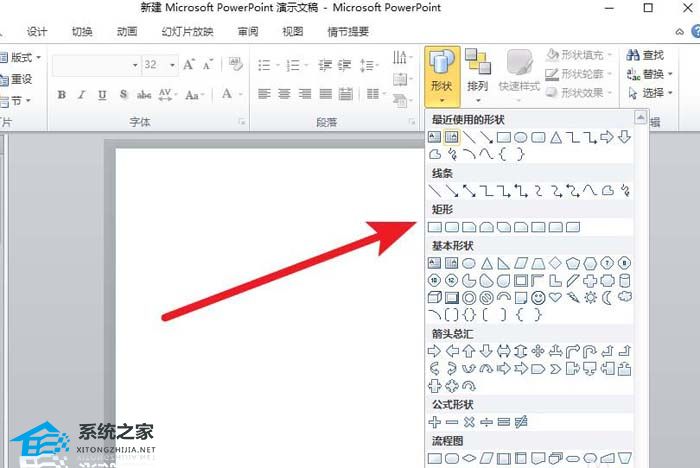
2.打开形状效果中的阴影。阴影效果有点类似于PS中的。 PPT中的阴影效果更加丰富,具有立体效果。
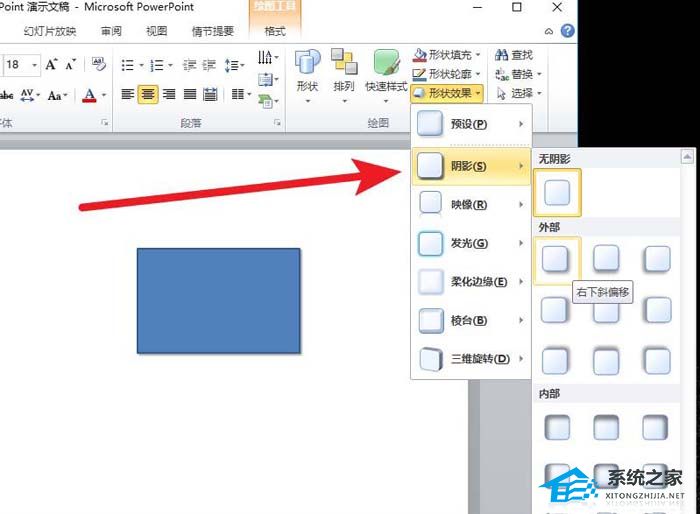
3.打开形状效果中的反射。简单来说,这个效果就是在一个方向上加一面镜子,让物体产生反射,这是一种非常真实的效果。
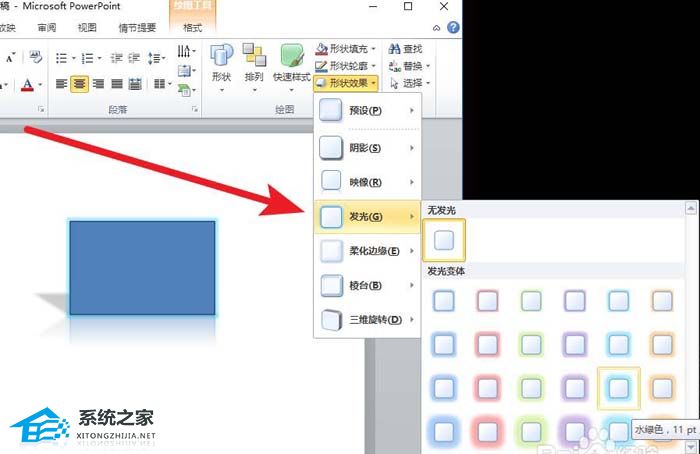
4. 打开形状发光效果。不用说,你可以通过向上移动鼠标在物体边缘产生光线来看到效果。
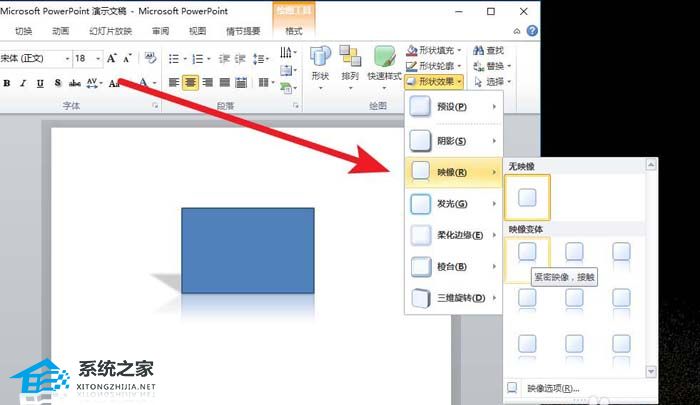
5. 打开形状效果中的柔化边缘。这不经常使用,因为软化后对象可能会变得虚幻和不真实。
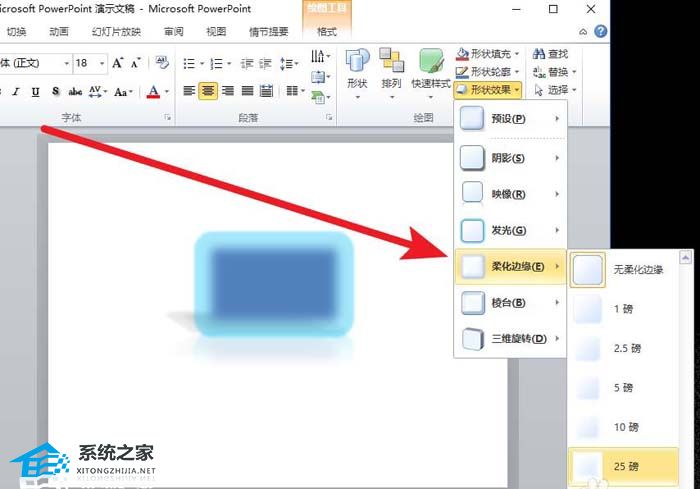
6、PPT显示的边缘不合理。您可以先将对象转换为3D样式,然后添加边缘以达到明显的效果。
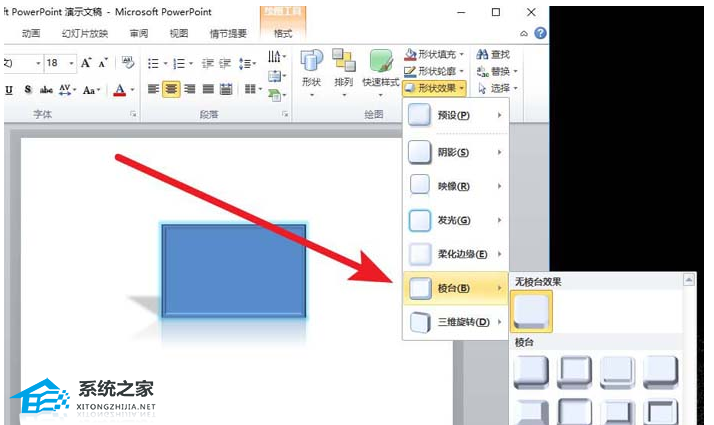
7. 三个维度包括平行、倾斜和透视。当然,三个维度的属性也可以通过设置来改变。
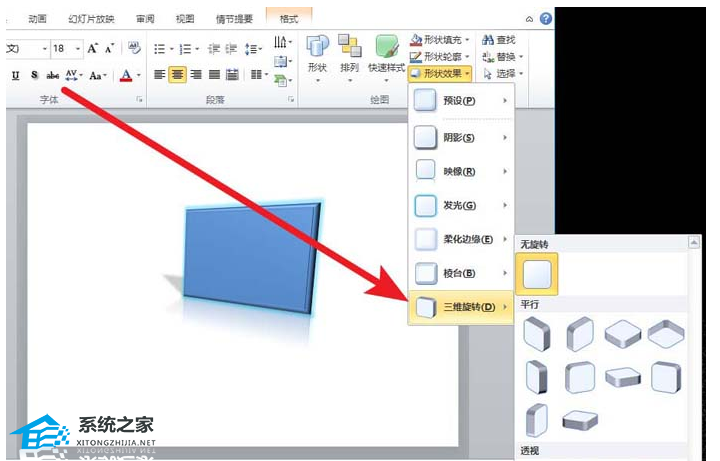
PPT制作三维立体模型效果的操作方法教学,以上就是本文为您收集整理的PPT制作三维立体模型效果的操作方法教学最新内容,希望能帮到您!更多相关内容欢迎关注。
